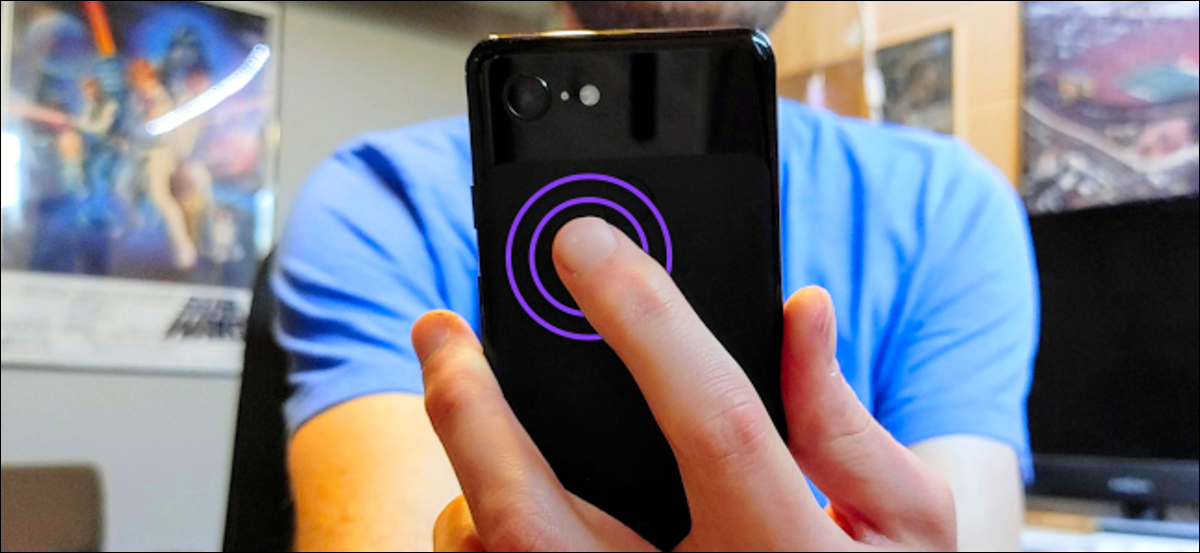
I gesti e le scorciatoie ti consentono di accedere rapidamente alle cose senza dover passare attraverso applicazioni e menu. E se potessi semplicemente toccare il retro del telefono per eseguire un'azione?? Ti mostreremo come farlo sul tuo cellulare Android.
Ci sono un paio di cose di cui avrai bisogno per iniziare. Primo, deve avere un dispositivo Android 7.0 il superiore. Prossimo, necesitaremos descargar una aplicación llamada “Giocare a, giocare a”. La procedura è molto semplice.
IMPARENTATO: Come avviare azioni toccando sul retro del tuo iPhone
Apri un browser web sul tuo dispositivo Android e vai su questo thread del forum XDA. Scarica il file APK per ottenere l'ultima versione dell'applicazione. Al momento di scrivere questo post, l'app è ancora in versione beta, quindi l'aspetto di questi screenshot potrebbe cambiare leggermente.
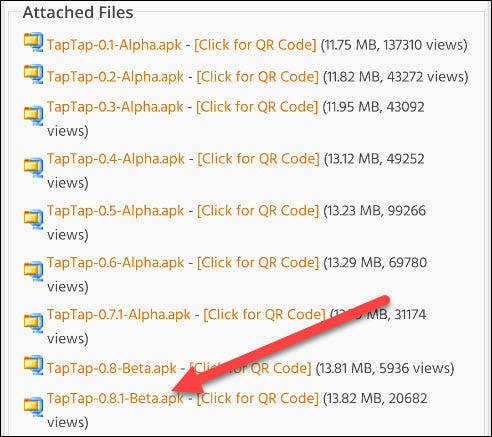
Il file verrà scaricato e apparirà nelle tue notifiche. Tocca la notifica per installare l'APK.
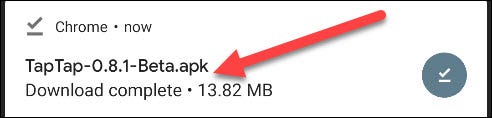
Potrebbe essere necessario autorizzare il browser a installare app da fonti sconosciute. Se è il caso, una finestra popup ti porterà alle impostazioni dell'applicazione.
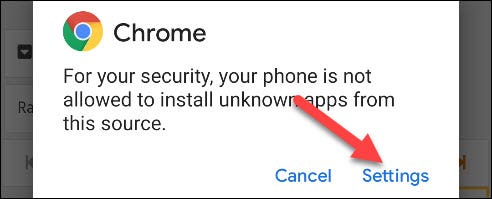
Activa el interruptor a “Consenti da questa fonte”. Non dovrai farlo la prossima volta che installi un APK dal browser.

Prossimo, torna indietro e tocca “Installare” nel popup.
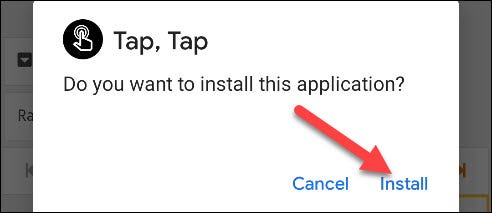
Al termine dell'installazione dell'app, Tocco “Aprire” per avviarlo.
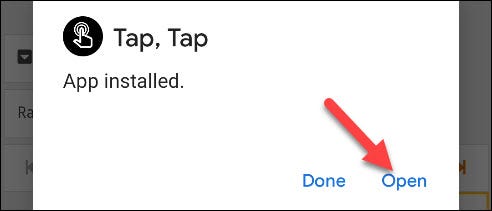
La prima cosa da fare con Tap, Tocca per abilitare il servizio di accessibilità. Questa impostazione è ciò che consentirà all'applicazione di riconoscere i tocchi sul retro del dispositivo ed eseguire le varie azioni. Tocca il messaggio nella parte superiore dell'app.
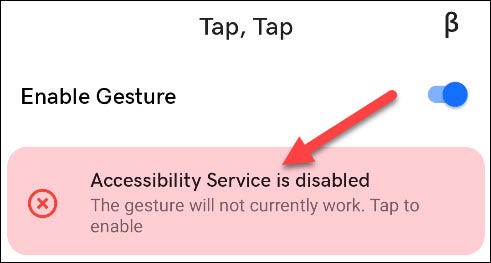
Serás llevado a la configuración de “Accessibilità” Androide. Trova tocca, Tocca l'elenco.
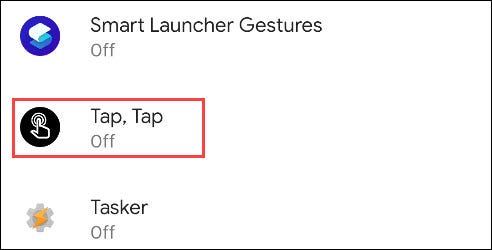
Activa el interruptor para “Utilizar Tap, Rubinetto”. Un messaggio spiegherà che questo dà all'app il pieno controllo del tuo dispositivo. Se sei d'accordo con questo, Tocco “Permettere”.
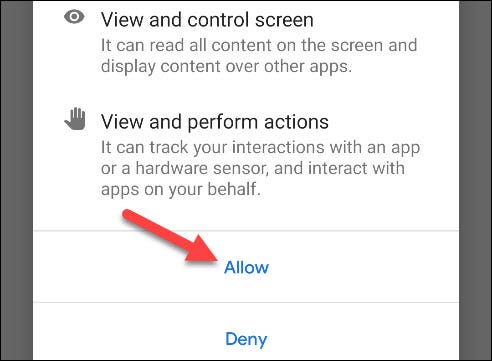
Tornerai all'applicazione Tap, Rubinetto. Prossimo, dobbiamo disabilitare le ottimizzazioni della batteria per assicurarci che l'app non venga eliminata in background.
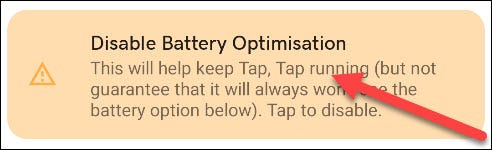
Un messaggio ti chiederà di consentire all'applicazione di funzionare sempre in background. Tocco “Permettere” continuare.
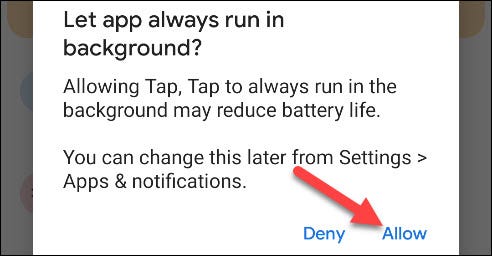
L'applicazione è pronta!! Ci sono molte cose che puoi fare con Tap, Rubinetto, quindi diamo un'occhiata alle alternative.
Primo, la configuración de “Gesto” le posibilita seleccionar su “Modelo de dispositivo” y ajustar la sensibilidad del gesto. Al momento di scrivere questo post, il “Modelos de dispositivo” son solo algunos teléfonos Pixel, ma l'app funziona con molti altri dispositivi.
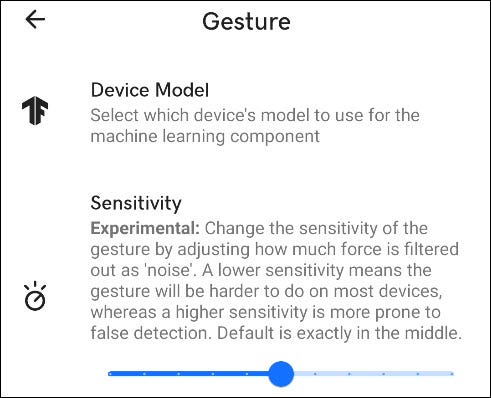
Ci sono due gesti che puoi configurare: “Azioni con doppio tocco” e “Azioni con triplo tocco”. Il gesto del doppio tocco è sempre abilitato, ma Triple Tap può essere attivato o disattivato.
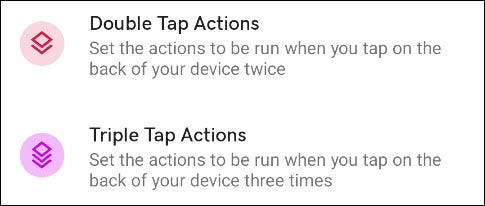
Si abrimos la configuración de “Azioni con doppio tocco”, possiamo vedere alcune azioni che sono già in atto. Le azioni vengono eseguite in ordine dall'alto verso il basso. Per questo caso, un doppio tocco lancerà l'Assistente Google e un secondo doppio tocco farà uno screenshot.
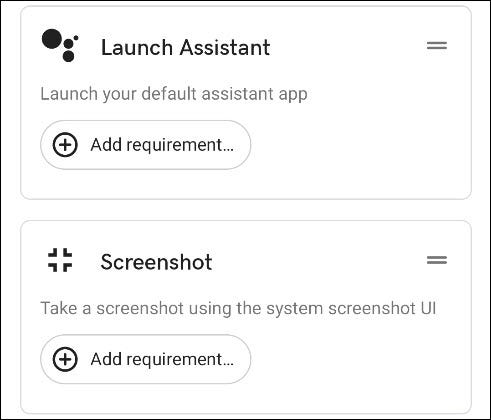
Per modificare l'ordine delle azioni o rimuovere un'azione, toque y mantenga presionado el icono “=” en la esquina de la tarjeta de acción. Trascinalo nel cestino per eliminarlo.
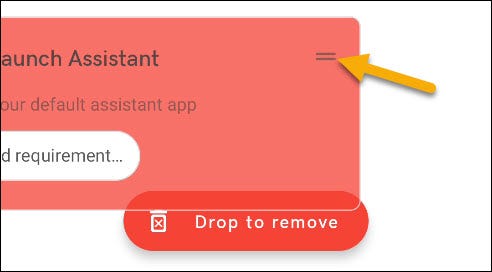
Per aggiungere una nuova azione, tocca il pulsante “Aggiungi azione” nella parte inferiore dello schermo.
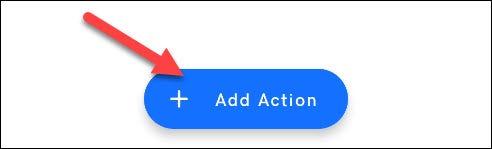
Ci sono alcune diverse categorie di azioni tra cui scegliere. Ti invitiamo a esplorare ognuno per vedere cosa può fare.. Ecco alcuni esempi:
- Lancio: Avvia applicazioni specifiche, scorciatoie, Assistente Google, ricerche web, eccetera.
- Comportamento: Fai uno screenshot, tono di notifica aperto, blocca schermo, il cassetto delle app, giocare a / pausa, eccetera.
- Utilità: Torcia elettrica, modalità di accessibilità.
- Avanzate: Menu Hamburger / tasto indietro, Borse.
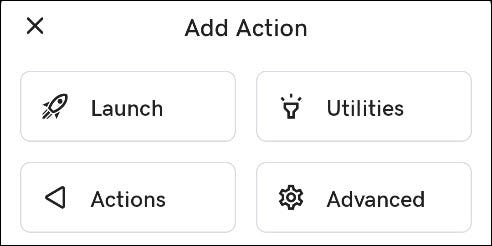
Tocca il pulsante “+” junto a una acción para agregarla.
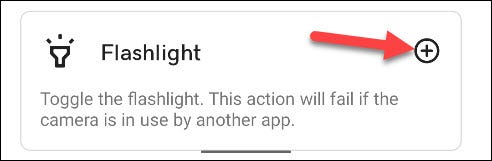
Las acciones además pueden incluir “Requisiti”. Il requisito deve essere soddisfatto affinché l'azione venga eseguita. È possibile utilizzare Requisiti per impedire l'avvio accidentale di un'azione. Tocco “Aggiungi requisito”.
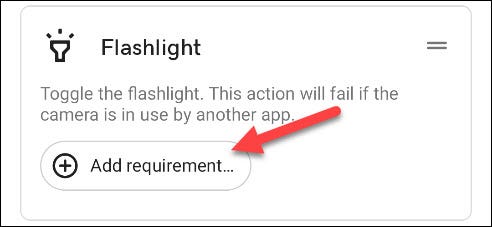
Desplácese por la lista de requerimientos y toque el botón “+” para agregar uno. È possibile aggiungere più requisiti a un'azione.
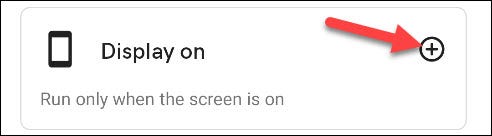
La configuración de las “Azioni con triplo tocco” funciona de la misma manera, ma prima dovrai abilitarlo.
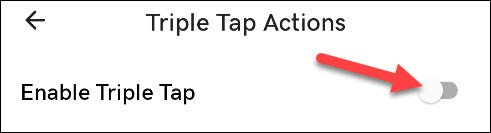
Lo siguiente que configuraremos es “Puertas”. Queste sono situazioni, simile ai Requisiti, che impedirà l'esecuzione dei gesti. I requisiti riguardano le azioni individuali, mentre le porte valgono per tutti.

Active el interruptor de cualquiera de las puertas o toque “Agregar puerta” para agregar más.
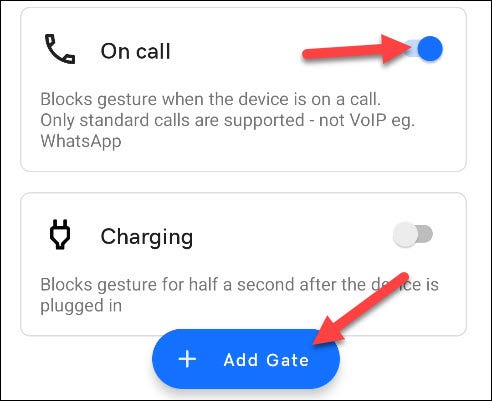
Questo è tutto! Come accennato, ci sono molte alternative in questa app. l'unico limite è la vostra immaginazione. Puoi creare alcune scorciatoie molto utili se ti prendi del tempo per esplorare.






